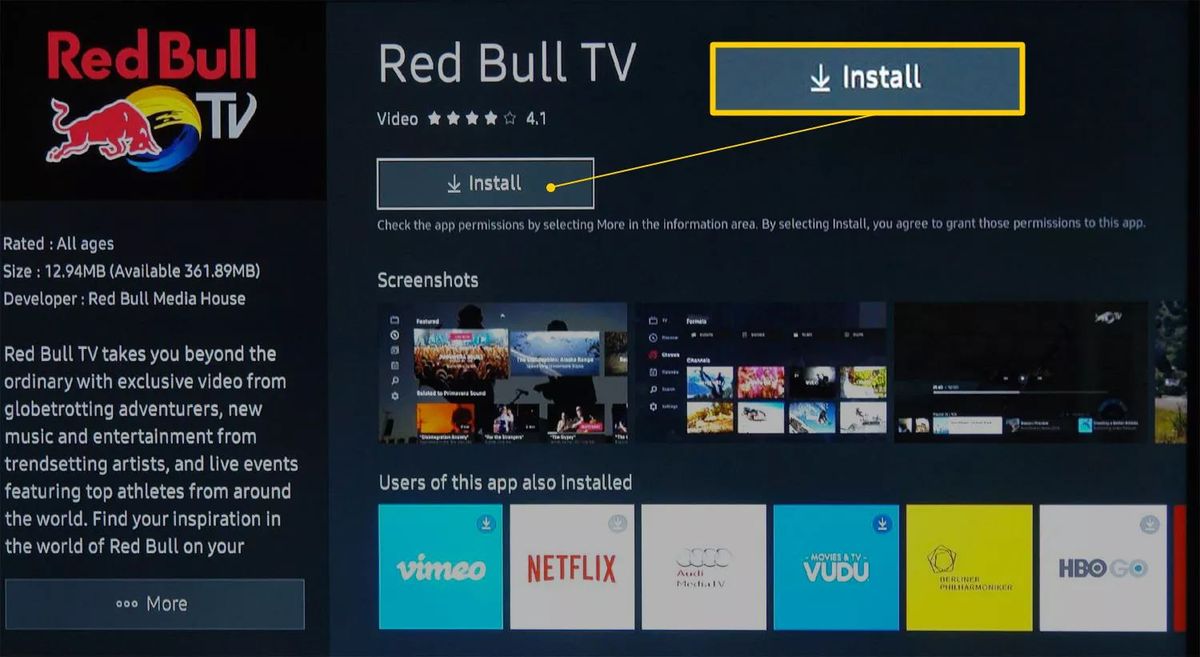วิธีรีเซ็ตพีซี VS Fresh Start บน Windows 10
บน Windows 10 หากอุปกรณ์ของคุณมีปัญหาคุณสามารถรีเซ็ตเพื่อแก้ไขปัญหาด้านประสิทธิภาพเช่นเดียวกับการเริ่มต้นการปิดระบบการใช้หน่วยความจำและปัญหาแอพ แต่ในเวลาที่จะกดปุ่มรีเซ็ต Windows 10 มีสองตัวเลือกให้เลือก ตัวเลือกรีเซ็ตพีซีนี้พร้อมใช้งานผ่านแอพการตั้งค่าและตัวเลือก Fresh Start ที่มีให้ผ่านแอพ Windows Security จริง ในบทความนี้เราจะพูดถึงวิธีรีเซ็ตพีซี VS Fresh Start บน Windows 10 มาเริ่มกันเลย!
ดังนั้นคำถามจึงเกิดขึ้น: อะไรคือความแตกต่างที่สำคัญระหว่างทั้งสองและทำไมคุณจึงควรเลือกอย่างใดอย่างหนึ่ง
ในคู่มือนี้พวกคุณจะได้เรียนรู้ความแตกต่างระหว่างรีเซ็ตพีซีเครื่องนี้กับ Fresh Start ภายใต้ข้อดีข้อเสียของแต่ละตัวเลือกการกู้คืน
รีเซ็ตพีซีเครื่องนี้ | รีเซ็ตพีซีนี้เทียบกับการเริ่มต้นใหม่
ข้อดี:
การรีเซ็ตระบบเป็นรูปแบบที่ก้าวร้าวมากขึ้นของการรีเฟรชจริง ในความเป็นจริงใน Windows 10 ทั้งรีเฟรชและรีเซ็ตจะอยู่ในกล่องโต้ตอบเดียวกันเช่นกัน คุณยังสามารถเลือกสิ่งที่คุณต้องการติดตามก่อนเริ่มดำเนินการ การรีเซ็ตระบบเป็นสิ่งที่ดีหากคุณต้องการกระดานชนวนที่สะอาดและสามารถลบมัลแวร์ได้อย่างมีประสิทธิภาพเช่นกันเนื่องจากทำความสะอาดได้ลึกกว่าการรีเฟรช
จุดด้อย:
จะลบไฟล์ส่วนตัวของคุณรวมทั้งติดตั้งไฟล์ระบบใหม่ มันเหมือนกับการติดตั้งใหม่ทั้งหมดในแง่นั้น
รายละเอียด
ตัวเลือกรีเซ็ตพีซีนี้โดยทั่วไปช่วยให้คุณสามารถรีเซ็ตอุปกรณ์ของคุณเป็นการตั้งค่าเริ่มต้นจากโรงงานเพื่อไม่ให้เริ่มต้นใหม่ โดยใช้รูปภาพแบบกำหนดเองต้นฉบับที่สร้างโดยผู้ผลิตคอมพิวเตอร์ของคุณ

ซึ่งหมายความว่าเมื่อใช้ตัวเลือกการรีเซ็ตนี้พวกคุณจะสามารถติดตั้ง Windows 10 ใหม่ได้อย่างไรก็ตามมันจะติดตั้งซอฟต์แวร์ใด ๆ อีกครั้ง (ซึ่งรวมถึง bloatware และ trialware) และไดรเวอร์ที่ติดตั้งมาพร้อมกับอุปกรณ์ของคุณ
นอกจากนี้เมื่อใช้คุณสมบัติรีเซ็ตพีซีนี้พวกคุณจะได้รับตัวเลือกในการเก็บไฟล์ส่วนตัวของคุณหรือให้ลบออกในระหว่างกระบวนการรีเซ็ตเช่นกัน
ส่วนใหญ่คุณต้องการใช้คุณสมบัตินี้หากคอมพิวเตอร์ของคุณทำงานไม่ถูกต้อง หรือคุณกำลังเตรียมอุปกรณ์เพื่อที่จะขายโดยไม่ให้ไฟล์ส่วนตัวของคุณเช่นกัน
เริ่มต้นใหม่ | รีเซ็ตพีซีนี้เทียบกับการเริ่มต้นใหม่
ข้อดี:
อนุญาตให้ติดตั้ง Windows เวอร์ชันล่าสุดใหม่อีกครั้งโดยไม่สูญเสียข้อมูลส่วนบุคคลของคุณ
จุดด้อย:
ลบแอพส่วนใหญ่ออกจากพีซีของคุณ
รายละเอียด
ตัวเลือก Fresh Start ยังช่วยให้คุณสามารถรีเซ็ตอุปกรณ์ของคุณได้หากพวกคุณมีปัญหา แต่ไม่เหมือนกับตัวเลือกรีเซ็ตพีซีนี้ พวกคุณจะติดตั้ง Windows 10 ใหม่ด้วยการอัปเดตล่าสุดจาก Microsoft

ซึ่งหมายความว่าเมื่อใช้ตัวเลือกการรีเซ็ตนี้คุณจะติดตั้ง Windows 10 ใหม่ทั้งหมดโดยไม่ต้องมีแม้แต่ bloatware, trialware หรือไดรเวอร์จากผู้ผลิตอุปกรณ์
แม้ว่าไฟล์ของคุณจะถูกเก็บไว้ แต่คุณจะไม่พบตัวเลือกในการลบทุกอย่างในฮาร์ดไดรฟ์
วิธีเรียกดู 4chan
โดยทั่วไปคุณต้องการใช้ตัวเลือกนี้หากพวกคุณกำลังตั้งค่าอุปกรณ์ใหม่และต้องการเริ่มต้นใหม่ ไม่มีแม้แต่ซอฟต์แวร์ของบุคคลที่สามหรือการกำหนดค่าที่กำหนดเองจากผู้ผลิตอุปกรณ์ของคุณจริงๆ
นอกจากนี้นี่อาจเป็นตัวเลือกที่ดีที่สุดในการแก้ไขปัญหาการเริ่มต้นและการปิดระบบรวมถึงปัญหาด้านประสิทธิภาพและแบตเตอรี่ด้วย แต่หลังจากขั้นตอนนี้คุณอาจต้องติดตั้งไดรเวอร์บางตัวใหม่หาก Windows Update ตรวจไม่พบ หากเป็นไปได้คุณจะต้องติดตั้งแอพที่ติดตั้งมาพร้อมกับคอมพิวเตอร์ของคุณอีกครั้งด้วย
แม้ว่ารีเซ็ตพีซีเครื่องนี้และ Fresh Start จะแตกต่างกันเล็กน้อย หากคุณเคยติดตั้ง Windows 10 ด้วยตัวเองก่อนหน้านี้การใช้ตัวเลือกการกู้คืนเหล่านี้จะเหมือนกัน
สรุป
เอาล่ะนั่นคือคนทั้งหมด! ฉันหวังว่าพวกคุณจะชอบการรีเซ็ตพีซีนี้เทียบกับบทความเริ่มต้นใหม่และพบว่ามีประโยชน์กับคุณด้วย ให้ข้อเสนอแนะของคุณกับเรา นอกจากนี้หากพวกคุณมีข้อสงสัยและปัญหาเพิ่มเติมเกี่ยวกับบทความนี้ จากนั้นแจ้งให้เราทราบในส่วนความคิดเห็นด้านล่าง เราจะติดต่อกลับโดยเร็ว
ขอให้มีความสุขในวันนี้!
ดูเพิ่มเติม: วิธีการส่งออกการตั้งค่า VPN Windows 10